Auf dieser Seite zeige ich, wie man das Mini-Radio (ESP32) mit entweder mit der eigenen Firmware oder der eines anderen Anbieters upgraded. Hierzu wird das Flashtool heruntergeladen und mit diesem das Mini-Radio (ESP32) geflasht.
Hierzu benötigen Sie einen Windows PC mit Internetzugang.
Bitte beachten Sie, das auch der Anschluß des MINI-Radios erst ab dem entsprechenden Schritt erfolgen soll.
Im einzelnen haben wir folgende Schritte:
1. Softwaredownload
2. Anschließen des MINI-Radios an den PC
3. Vorbereiten des Flash-Vorgangs
4. Starten des Flash-Vorgangs
Hinweis:
Ein Firmwareupdate beinhaltet immer ein gewisses Restrisiko, bzgl. der Funktionstüchtigkeit der Hardware. Insbesondere, wenn Firmware von Dritten eingebracht wird.
Laufende Vorgänge sollten nie unvorhergesehen unterbrochen werden. Unsachgemäßer Umgang kann u.U. zum Verlust des ganzen Gerätes führen. Deshalb führen Sie das nur durch, wenn Sie sich sicher sind und es auch können.
Von meiner Seite aus, ist deshalb folgende Anleitung, ohne Gewähr!
1. Softwaredownload
Als erstes gehen wir auf die Internetseite http://mini-radio.com dort bekommt man die notwendige Software, sowohl zum Upgrade, als auch zum Flaschen.
Als erstes laden wir uns die originale Firmware (1) herunter.
Je nach Bedarf, kann man dann auch die ATS-Mini Software (2) herunterladen
Nun brauchen wir noch das Flashtool (3)
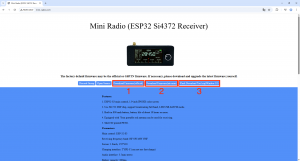
Hinweis: Sollte es beim Download zu dem Hinweis kommen, das der Download blockiert ist, prüfen Sie die Einstellungen Ihres PC’s und wenn Sie sich sicher sind, den Download durchführen zu wollen, drücken Sie auf „Behalten“
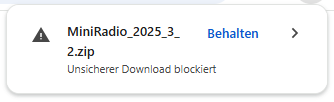
und das Zip-Verzeichnis wird runtergeladen.
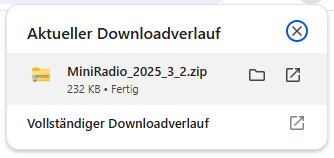
Herunterladen der Software ATS-Mini
Zum Zeitpunkt der Erstellung des Scripts, war die SW-Version 2.30 vom 07.08.2025 aktuell. Diese laden Sie ebenfalls auf Ihren Rechner.
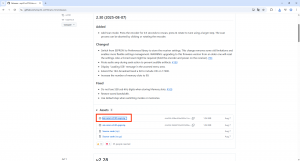
Nun haben Sie drei Zip-Verzeichnisse in Ihrem Ordner, die sie entpacken. In den Paketen für die Firmware oder ATS-Mini, finden Sie dann drei Dateien, eine mit dem
xx.xxxx.ino.bin
xx.xxxx.boatloader.bin
xx.xxxx.partitions.bin
Diese benötigen wir nachher zum Upgrade.
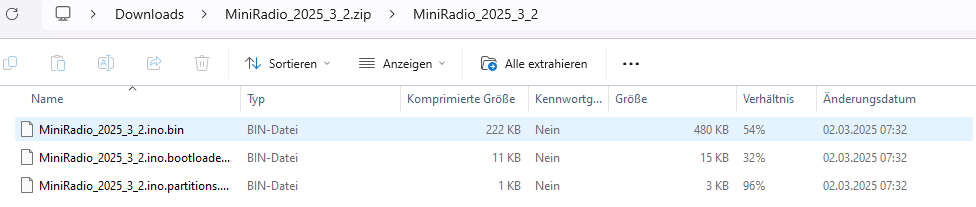
2. Anschließen des MINI-Radios an den PC
Nun wir das MINI-Radio mittels USB-Kabel an den PC angeschlossen und eingeschaltet.
Im Gerätemanager gucken wir, welcher COM-Port dem Radio zugewiesen wurde. In meinem Beispiel der COM-Port 5.
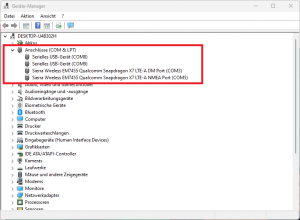
3. Vorbereiten des Flash-Vorgangs
Nun wechseln wir in den Ordner, in dem wir das Glas-Tool entpackt haben. Hier befindet sich nun eine Datei Namens: flash_download_tool-xxxx_.exe

Nach dem Starten erscheint jetzt ein Fenster, das einmal als Sytemstatusfenster(1) dient und der Auswahl welche Parameter das MINI-Radio hat (2)
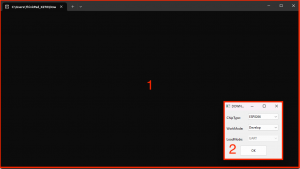
In dem kleinen Fenster (2) wählen wir folgende Einstellungen:
Chip-Type: ESP32-S3
WatchMode: Develop
LoadMode: USB
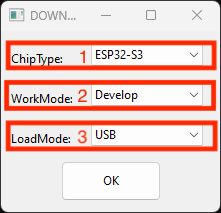
Nachdem die Auswahl mit OK bestätigt wurde, erscheint dann folgendes Fenster:

Durch Klick auf die „…“ wählen Sie die entsprechenden drei Dateien aus, die wir benötigen.
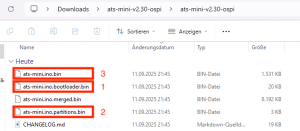
Hier wählen Sie in der Reihenfolge die folgenden Dateien aus und tragen in der rechten Spalte die entsprechenden Adressen ein und ganz vorne aktivieren Sie das Häckchen, damit die Pakete beim Flashen genutzt werden.
xxx.yyyyyy. boatloader.bin 0x0
xxx.yyyyyy. partitions.bin 0x3000
xxx.yyyyyy. ino.bin 0x10000
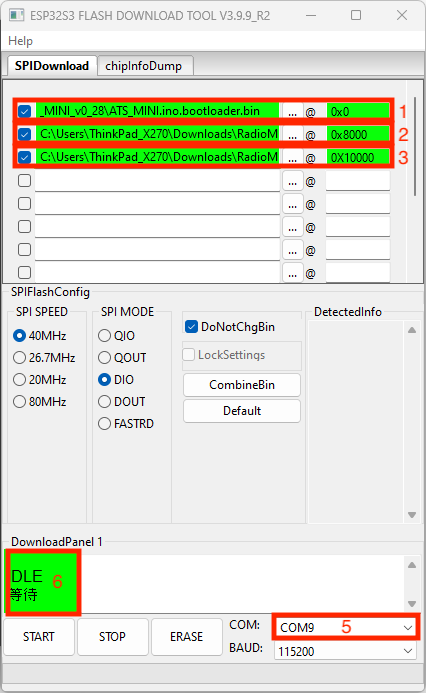
Dann wird unter dem Punkt COM (5), der passende COM-Port ausgewählt, an dem Sie Ihr MINI-Radio über USB-C angebunden ist.
4. Starten des Flash-Vorgangs
Mit dem Drücken des Buttons „Idle“ (6) startet der Schreibvorgang.
Nun sehen Sie in dem schwarzen Terminalfenster die Abarbeitung der verschiedensten Vorgänge.
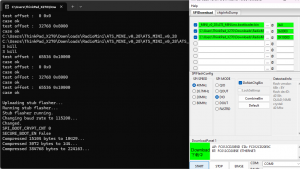
Der ganze Vorgang geht verhältnismäßig schnell. Lediglich die finale Meldung lässt etwas auf sich warten, aber die müssen Sie abwarten.
warten Sie im Terminaldenster auf die Meldung „……send flash Finish“
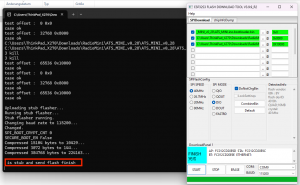
Nun müssen Sie nur noch das MINI-Radio aus- und wieder einschalten und die neue Software läuft.
Ich wünsche Ihnen viel Spaß, mit dem kleinen „Alleskönner“
Stand: 09/2025
Quellennachweis: http://mini-radio.com

